Google Cloud 콘솔을 사용하여 인증서 발급
이 페이지에서는 Google Cloud 콘솔을 사용하여 Certificate Authority Service에서 CA 풀을 만들고 인증서를 발급하는 방법을 설명합니다.
CA Service를 사용하면 인프라를 관리하지 않고도 비공개 인증 기관(CA)을 배포하고 관리할 수 있습니다.
시작하기 전에
- Google Cloud 계정에 로그인합니다. Google Cloud를 처음 사용하는 경우 계정을 만들고 Google 제품의 실제 성능을 평가해 보세요. 신규 고객에게는 워크로드를 실행, 테스트, 배포하는 데 사용할 수 있는 $300의 무료 크레딧이 제공됩니다.
-
Google Cloud Console의 프로젝트 선택기 페이지에서 Google Cloud 프로젝트를 선택하거나 만듭니다.
-
Certificate Authority Service API 사용 설정
-
Google Cloud Console의 프로젝트 선택기 페이지에서 Google Cloud 프로젝트를 선택하거나 만듭니다.
-
Certificate Authority Service API 사용 설정
CA 풀 만들기
CA 풀은 여러 CA의 모음입니다. CA 풀은 워크로드의 중단 또는 다운타임 없이 신뢰 체인을 순환하는 기능을 제공합니다. CA 풀은 생성 후 변경할 수 없는 단일 Google Cloud 위치에 있습니다.
기본 설정으로 CA 풀을 만들려면 다음을 수행합니다.
Google Cloud 콘솔에서 Certificate Authority Service 페이지로 이동합니다.
CA 풀 관리자 탭에서 풀 만들기를 클릭합니다.
CA 풀 만들기 페이지에서 CA 풀 이름을 추가합니다.
리전을 클릭하고 us-east1(사우스캐롤라이나)을 CA 풀의 리전으로 선택합니다.
각 단계에서 다음을 클릭합니다.
완료를 클릭합니다.
CA 풀 관리자 탭의 CA 풀 목록에서 이 CA 풀을 확인할 수 있습니다.
루트 CA 만들기
CA 풀은 빈 상태로 생성됩니다. 인증서를 요청하려면 CA 풀에 CA를 추가해야 합니다.
루트 CA에는 클라이언트의 트러스트 저장소에 상주하는 자체 서명 인증서가 있습니다. 이 섹션에서는 만든 CA 풀에 루트 CA를 추가하는 방법을 설명합니다.
CA 풀에 루트 CA를 추가하려면 다음을 수행합니다.
- CA 관리자를 클릭합니다.
CA 만들기를 클릭합니다.
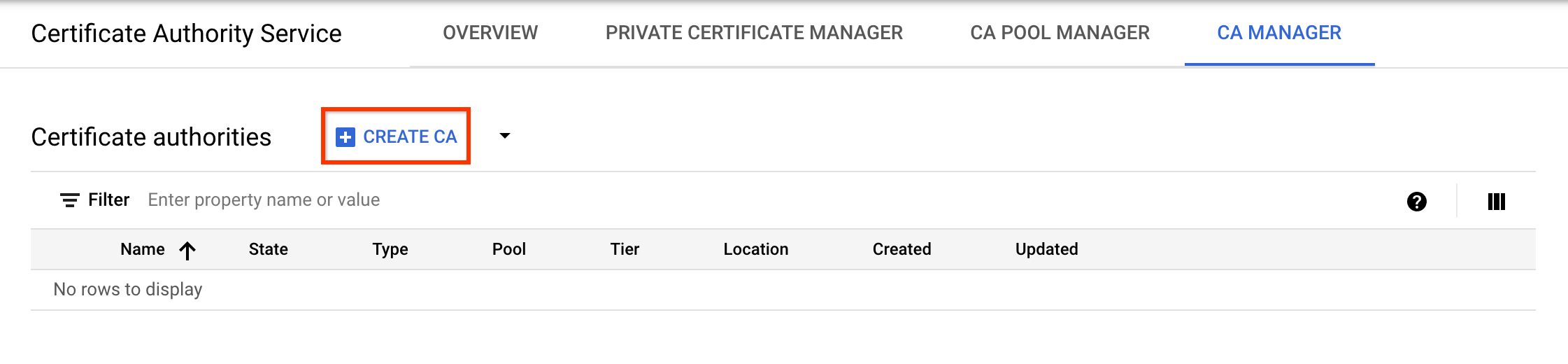
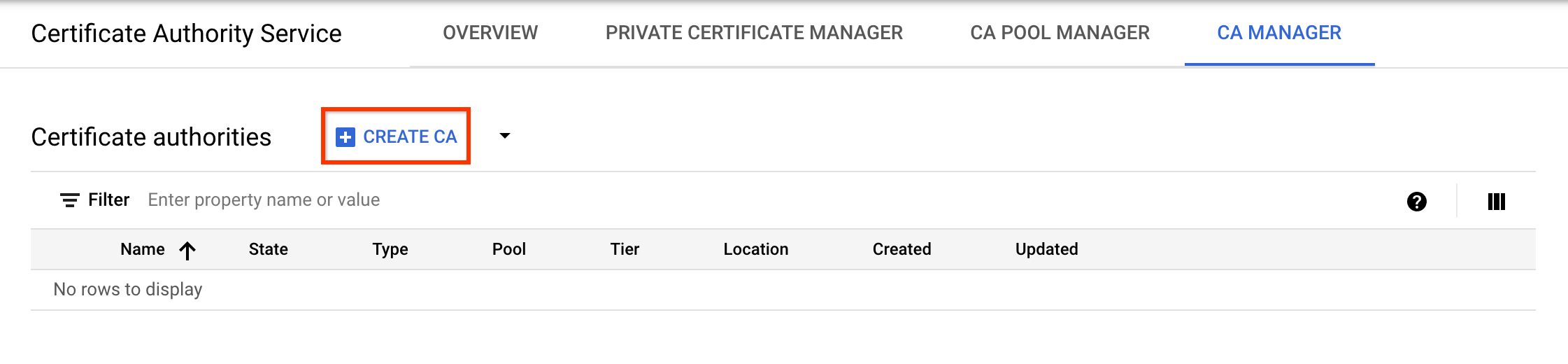
리전을 클릭하고 us-east1(사우스캐롤라이나)을 CA의 리전으로 선택합니다.
다음을 클릭합니다.
조직(O) 필드에 조직 이름을 입력합니다.
CA 일반 이름(CN) 필드에 CA 이름을 입력합니다. CA 이름은 인증서를 요청하는 데 필요하므로 기록해 둡니다.
풀 ID 필드에 CA 풀의 이름을 입력합니다.
각 단계에서 다음을 클릭합니다.
CA의 세부정보를 검토하고 만들기를 클릭합니다.
인증서 만들기
CA를 사용하여 인증서를 요청하려면 다음을 수행합니다.
- 인증 기관 페이지에서 인증서 요청을 클릭합니다.
세부정보 입력을 클릭합니다.
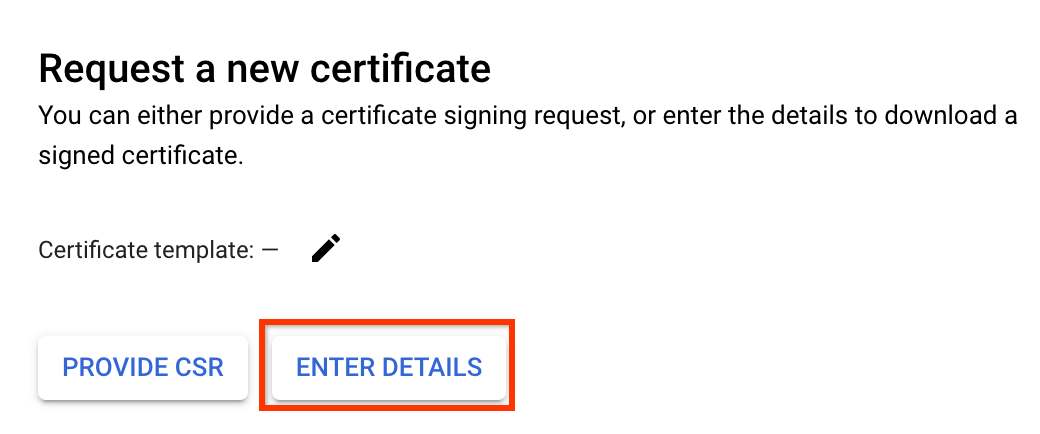
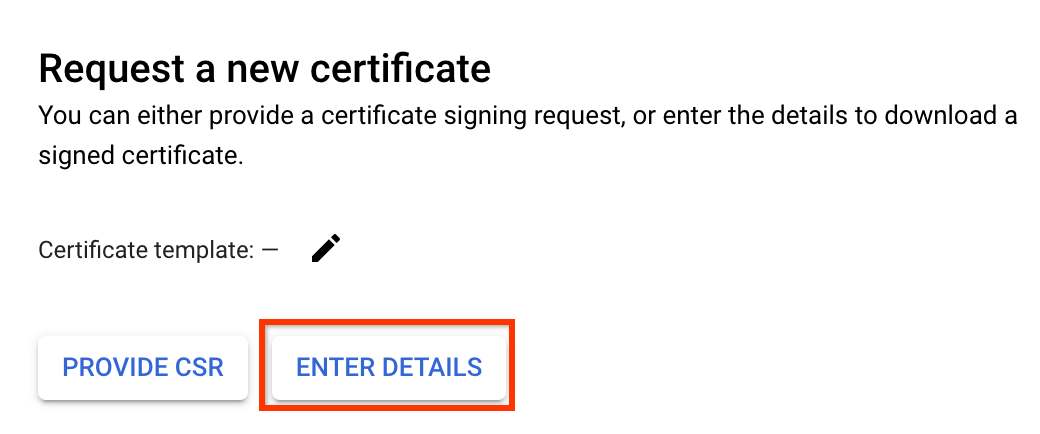
도메인 이름 추가에서 이 인증서로 보호하려는 사이트의 정규화된 도메인 이름을 입력합니다.
다음을 클릭합니다.
키 크기 및 알고리즘 구성에서 계속을 클릭합니다.
복사하거나 다운로드할 수 있는 생성된 인증서가 표시됩니다. 인증서를 복사하려면 를 클릭합니다.
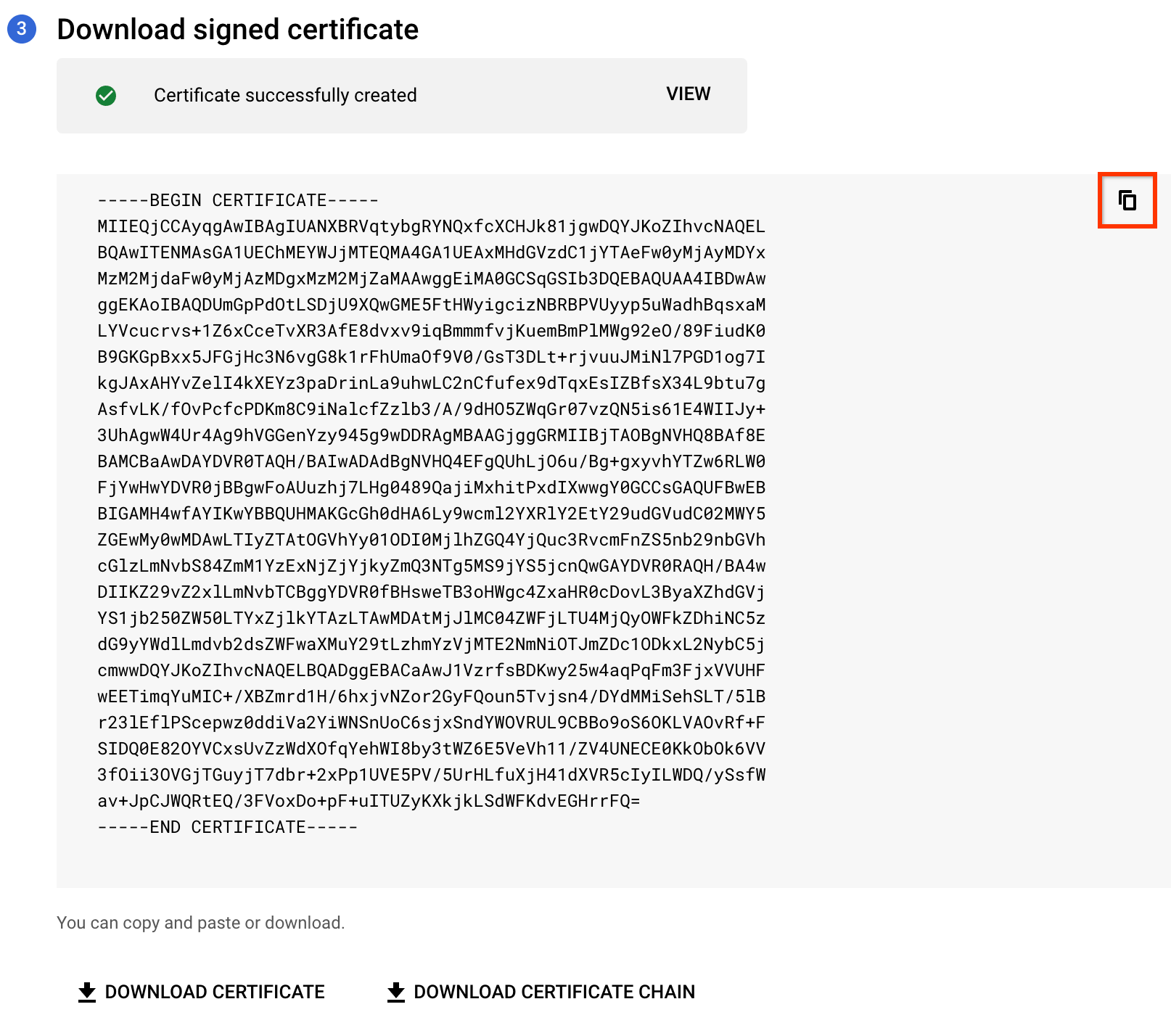
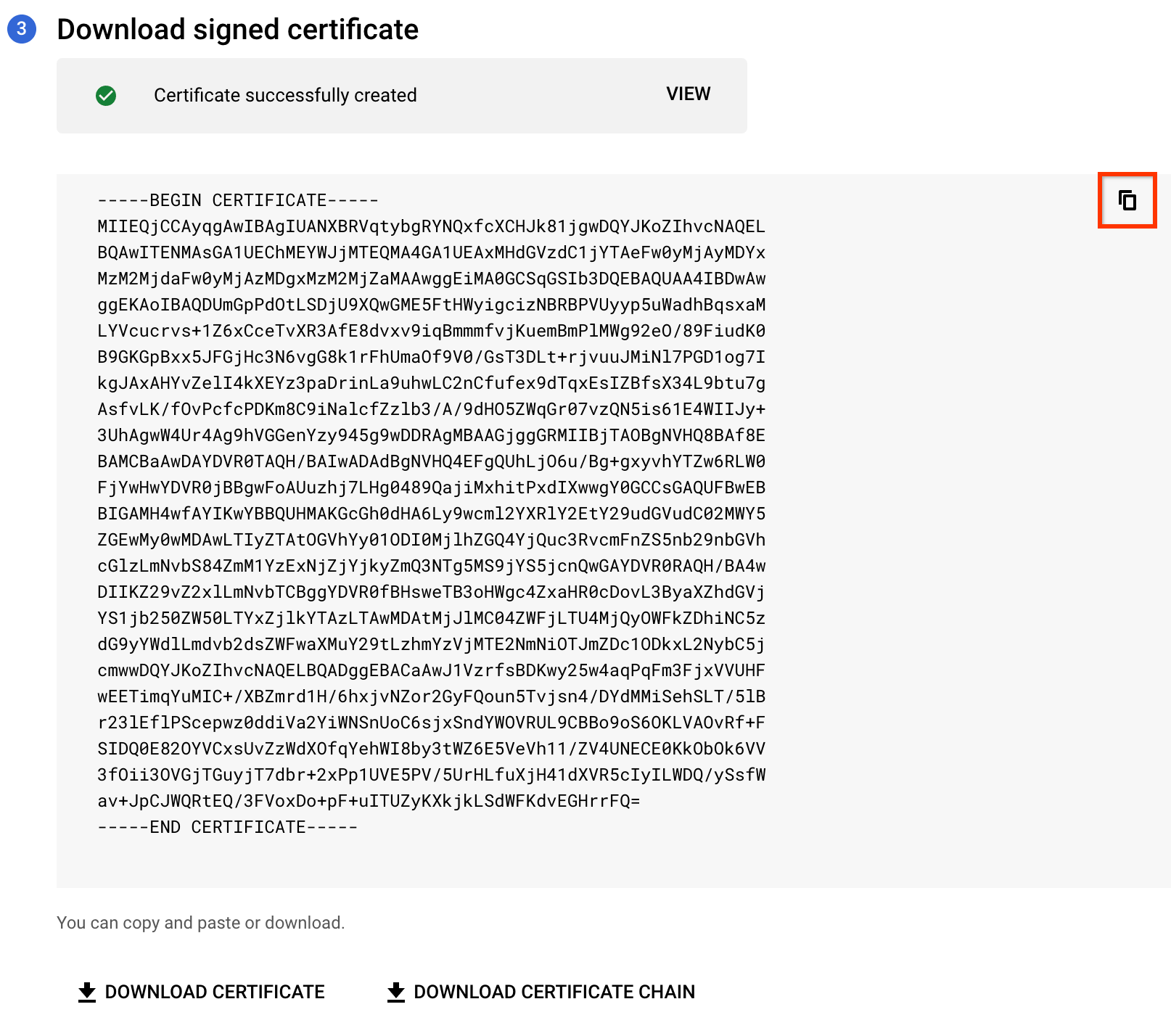
완료를 클릭합니다.
삭제
인증서를 취소하고 이 빠른 시작에서 만든 CA 풀, CA, 프로젝트를 삭제하여 정리합니다.
인증서를 취소합니다.
- 비공개 인증서 관리자 탭을 클릭합니다.
- 인증서 목록에서 삭제할 인증서 행의 더보기를 클릭합니다.
- 취소를 클릭합니다.
- 대화상자가 열리면 확인을 클릭합니다.
CA를 삭제합니다.
CA가 발급한 모든 인증서를 취소해야 CA를 삭제할 수 있습니다.
인증서를 취소한 후 다음을 수행합니다.
- CA 관리자 탭을 클릭합니다.
- CA 목록에서 삭제할 CA를 선택합니다.
- 사용 중지를 클릭합니다.
- 대화상자가 열리면 확인을 클릭합니다.
- 삭제를 클릭합니다.
- 대화상자가 열리면 확인을 클릭합니다.


CA 상태가
Deleted로 변경됩니다. 삭제를 시작하고 30일 후에 CA가 영구적으로 삭제됩니다.CA 풀을 삭제합니다.
CA Service가 CA를 영구적으로 삭제해야 CA 풀을 삭제할 수 있습니다.
CA 풀에서 CA를 삭제한 후 다음을 수행합니다.
- CA 풀 관리자 탭을 클릭합니다.
- CA 풀 목록에서 삭제할 CA 풀을 선택합니다.
- 삭제를 클릭합니다.
- 대화상자가 열리면 확인을 클릭합니다.
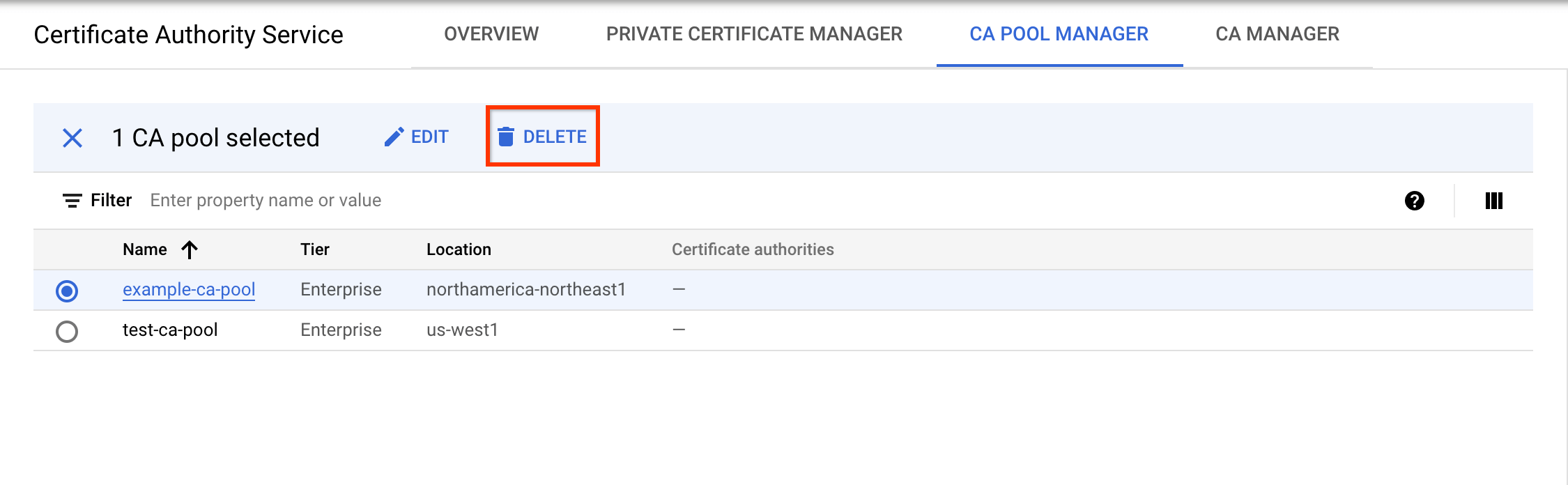
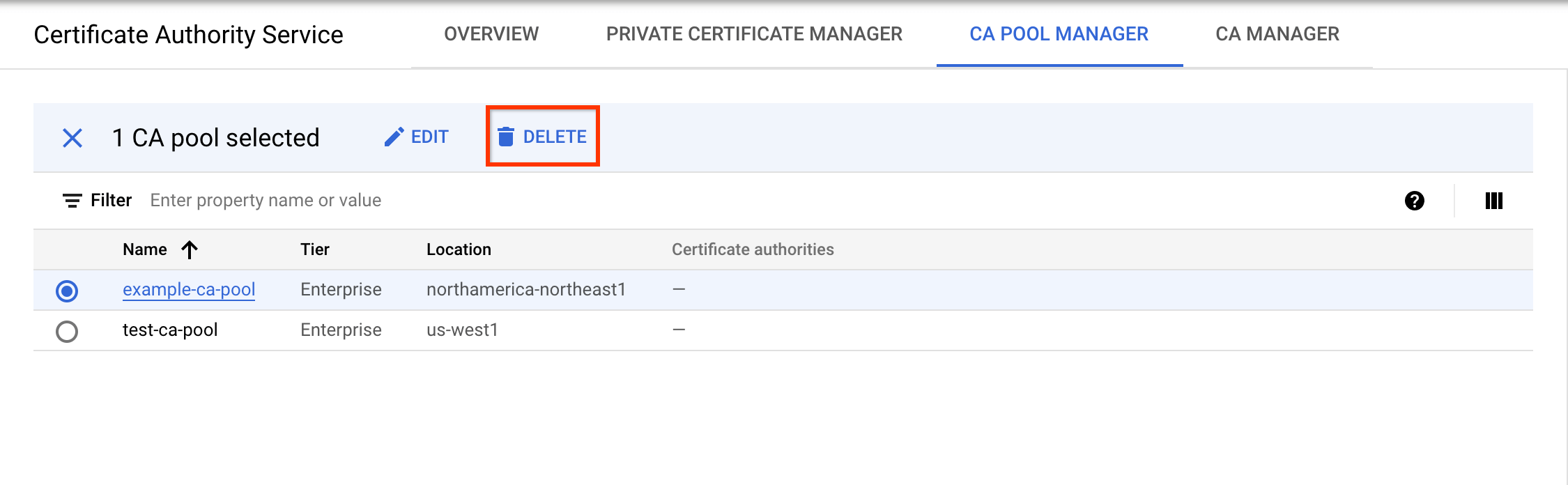
프로젝트를 삭제하려면 다음 단계를 따르세요.
- Google Cloud 콘솔에서 리소스 관리 페이지로 이동합니다.
- 프로젝트 목록에서 삭제할 프로젝트를 선택하고 삭제를 클릭합니다.
- 대화상자에서 프로젝트 ID를 입력한 후 종료를 클릭하여 프로젝트를 삭제합니다.
다음 단계
- CA 풀 자세히 알아보기
- CA 풀 만들기 자세히 알아보기
- CA 생성 자세히 알아보기
- 인증서 요청 자세히 알아보기
- CA 풀에서 발급할 수 있는 인증서 유형을 제어하는 방법 알아보기
